
Asrock бүтээгдэхүүн нь үнийн чанарын харьцаанд чиглэсэн хэрэглэгчидтэй хамт түгээмэл хэрэглэгддэг. Энэ компанийн эх хавтангийн эх хавтан нь BIOS шинэчлэлтийг багтаасан сайн сайхан байна. Өнөөдөр бид танд энэ компаний самбарт програм хангамжийн шинэчлэлтүүдийг суулгах алгоритмыг танилцуулахыг хүсч байна.
BIOS ASROCK дээр BIOS шинэчлэлт
Нэгдүгээрт, би BIOS-ийг зөвхөн шаардлагатай бол зөвхөн шаардлагатай бол зөвхөн дараахь зүйлийг шинэчлэхийг санаж байна.Дэлгэрэнгүй унших: Та BIOS-ийг флэш болгох хэрэгтэй үед
Шинэчлэлтийн процедурыг хэд хэдэн алхамаас бүрдэх: Суулгасан програмын хувилбарын хувилбарыг тодорхойлж, үйлдвэрлэгч, суулгацын сайтаас шинэчлэлтийг татаж аваарай.
Алхам 1: BIOS-ийн суулгасан хувилбарын тодорхойлолт
Шинэчлэхийн өмнө та эхлээд эх хавтан дээр ямар төрлийн програмыг ашиглаж байгааг олж мэдэх хэрэгтэй. Хамгийн сүүлийн хувилбарыг сонгох хэрэгтэй. Мөн хувилбарын сүүлчийн хувьд, та амжилтанд хүргээгдсэн асуудлуудыг олж чадна. Та хэд хэдэн аргаар BIOS сонголтыг тодорхойлж болно - журмын дэлгэрэнгүй мэдээллийг тусад нь тайлбарлав.
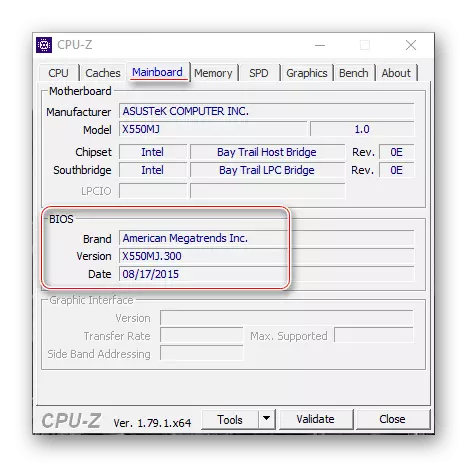
Хичээл: BIOS хувилбарыг хэрхэн олж мэдэх вэ
2-р шат: Үйлдвэрлэгчийн сайтаас програм хангамжийг ачаалж байна
Анхны BIOS хувилбарыг тодорхойлсны дараа та шинэ хувилбарыг компьютерт татаж авах ёстой. Энэ нь сайтаас ASROCK-аас ASROCK - Энэ тохиолдолд зөвхөн энэ тохиолдолд баталгаатай нийцтэй байдал, програмын гүйцэтгэл юм.
АНХААРУУЛГА! Албан бус эх сурвалжаас BIOS файлуудыг ачаалж, суулгах оролдлого нь эх хавтангийн эвдрэлийг дуусгах болно!
Сайт руу очно уу
- Үйлдвэрлэгчийн сайтад очихын тулд хөтөч ашиглана уу. Хуудсыг нээж дараа нь "дэмжлэг" зүйлийг үндсэн цэсэнд ашиглана уу.
- Хайлтын талбарт "эх хавтангийнхаа нэрийг оруулаад хайлтын товчийг дарна уу. Хэрэв та ТУЗ-ийн загварын яг нэрийг мэдэхгүй бол гарын авлага энэ даалгаврыг шийдвэрлэхэд танд туслах болно.
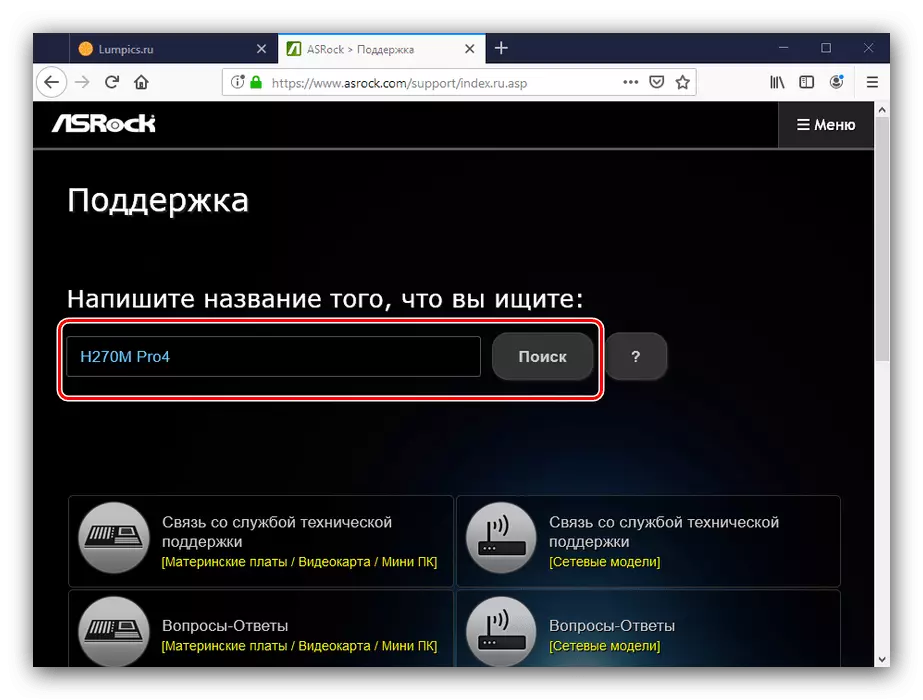
Хичээл: Эх хавтангийн загварыг хэрхэн олж мэдэх вэ
- Хайлтын үр дүнд, "Татаж авах" товчийг ашиглана уу.
- Дараа нь "BIOS" товчийг дарна уу.

Боломжтой програм хангамжийн жагсаалт гарч ирнэ. Хувилбарын дугаар, програм хангамжийн огноо дээр анхаарлаа төвлөрүүл.

ТУСГАЙ ТУСГАЙ ТУСГАЙ ТУСГАЙ ТУСГАЙ ТУХАЙ ХУУЛЬД ОРУУЛАХ БОЛОМЖТОЙ БОЛОМЖТОЙ БОЛОМЖТОЙ БОЛОМЖТОЙ БОЛОМЖТОЙ БОЛОМЖТОЙ БОЛОМЖТОЙ БОЛОМЖТОЙ БОЛОМЖТОЙ.
- "Шуурхай флэш" - BIOS-д барьсан програмыг ашиглахыг таамаглав;
- "DOS" - тусгай DOS бүрхүүлийн дор шинэчлэлт хийх;
- Windows ® - Шинэчлэлт нь Windows дээр ажиллуулах ёстой файл хэлбэрээр гарч ирдэг.
Гурав дахь шатанд сонголт бүрийн онцлог шинж чанаруудын талаар бид ярилцах болно.
- Та "Link" Баган дахь Сонгосон хувилбарыг "LINK" -ийг татаж авах боломжтой.



Програм хангамжийг компьютерийн хатуу диск дээр байрлуулаад дараагийн алхам руу очно уу.
3-р шат: Програм хангамжийн шинэчлэлт
Шаардлагатай файлууд ачаалагдсаны дараа та баригдсан програм хангамжийн шинэчлэлтийг хийж болно. Процедурыг бид дээр дурдсанчлан гурван өөр аргаар хийж болно. Хамгийн их нийтлэг эхэлье.
АНХААРУУЛГА! Өөрсдийгөө өөрийн эрсдэлд оруулж буй бүх арга хэмжээ!
Asrokk instant Flash.
БИДНИЙ ТӨЛӨВЛӨГӨӨГИЙН ТАТВАРЫН ТУСГАЙ ХУДАЛДАН АВАХ АЖИЛЛАГААНЫ ТУСГАЙ АЖИЛЛАГААНЫ ТУСГАЙ ТӨЛӨВЛӨГӨӨГИЙН ТУСГАЙ ТӨЛӨВЛӨГӨӨ. Алгоритм нь дараахь зүйл юм.
- Flash Drive бэлтгэх - 4 ГБ-аас ихгүй байна, FAT32 Файлын системийн формат.
Хэрэв бүх зүйл зөв хийгдсэн бол та хамгийн сүүлийн үеийн програмын хувилбартай болно.
Dos-бүрхүүл
Энэ сонголт бол өнөөгийн хамгийн хэцүү байх бөгөөд ингэснээр бусад хүмүүс тохиромжгүй байх үед л ашиглагдах ёстой.
- Эхний аргын адил, ачаалах дискийг FATH32-т форматаар форматаар гарга.
- Драйвер файлын үндэс рүү шинэчлэлтийг шинэчлэлтээр хуулж ав.
- Компьютерээ унтраагаад, BIOS-т очоод Flash Drive-ээс татаж авах.
Дэлгэрэнгүй унших: BIOS-ийг USB-ээс татаж авахаар хэрхэн тохируулах вэ
- Компьютерээ унтраа, дараа нь бэлтгэсэн драйверыг үүн рүү холбоно уу - USB-ийн үндсэн 2.0-ийн дүрмийг санаарай.
- Машинаа асаагаад, бүрхүүлийн интерфейс гарч ирэх хүртэл хүлээнэ үү. Текст мөрөнд exe файлын нэрийг програмын нэрээр оруулна уу (файлын форматыг (файлын форматаар оруулах шаардлагатай), Enter дарна уу.
- Систем нь сонгосон хувилбарын нийцтэй байдлыг тодорхойлох хүртэл хүлээх хэрэгтэй. Хэрэв ямар ч асуудал байхгүй бол интерфэйс нь дахин ачаалахын тулд ямар нэгэн товчлуур дарахыг санал болгож байна.
- Дахин ачаалсны дараа шинэчлэх явц эхлэх болно. Дуустал хүлээх хэрэгтэй. Төгсгөлд нь дарж ENTER дарна уу, үүнийг дарна уу.
- Дахин ачаалах үеэр BIOS руу нэвтрэх. Үүнд "Гарах" Таб руу очоод "Ачаалах үндсэн өөрчлөлт" -д гарах, "Хадгаламжийн өөрчлөлт" сонголтууд нь тогтмол байдаг.

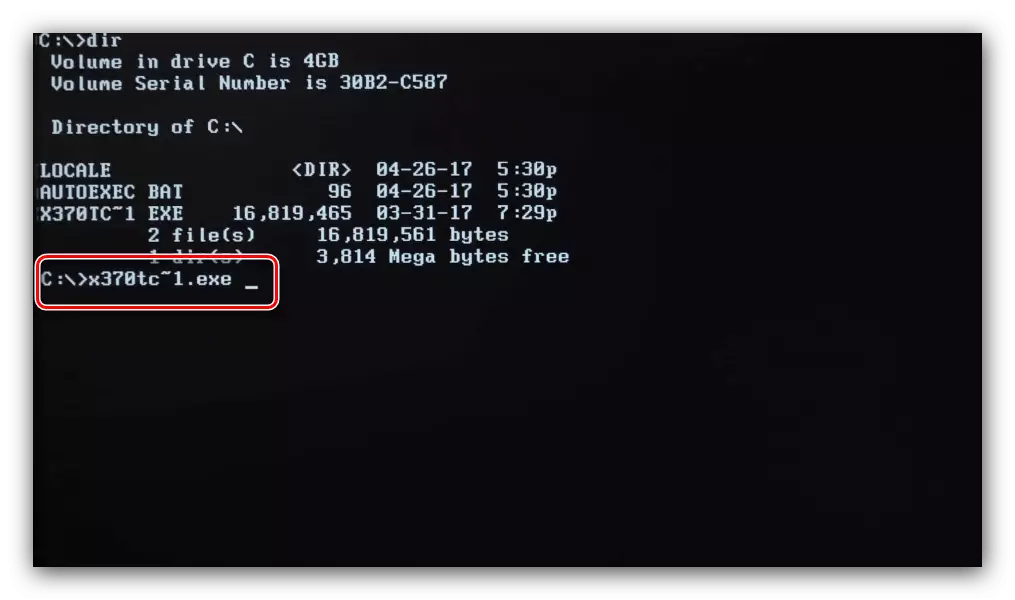
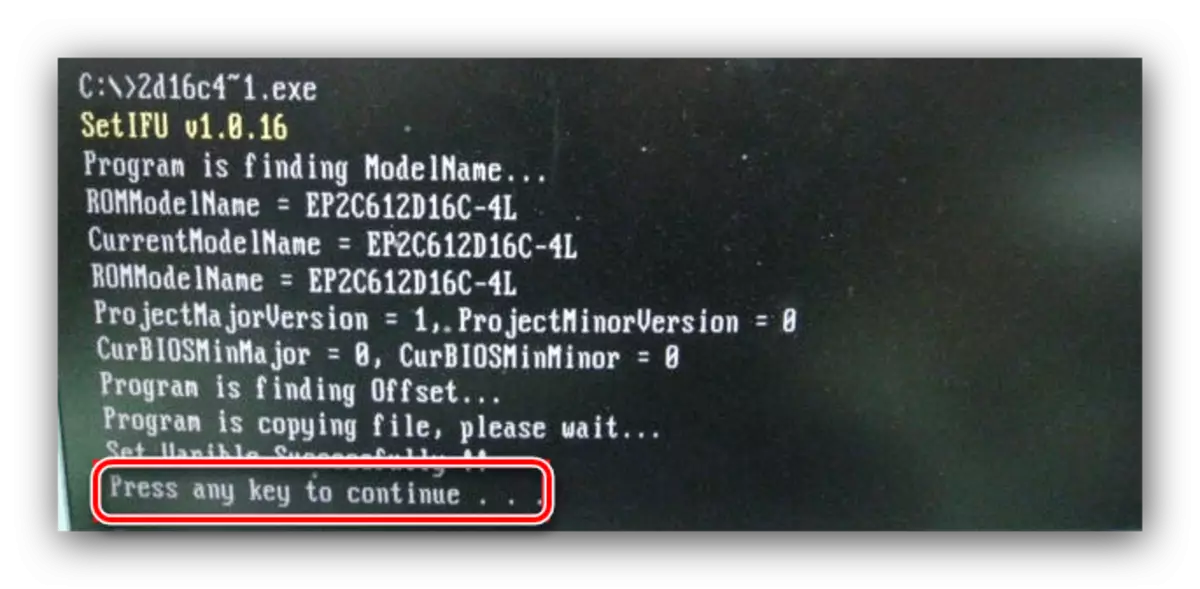
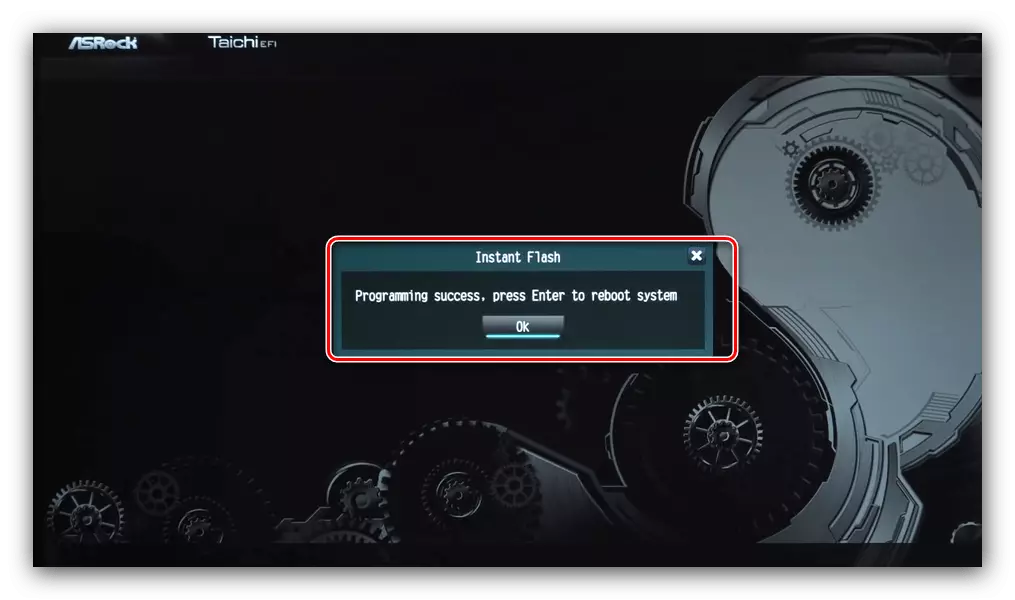

Компьютерээ дахин эхлүүлнэ үү.
Цонх
Системийн доор шинэчлэгдсэн сонголтыг өмнөх хувилбар нь өмнөхтэй ижил төстэй боловч зарим тохиолдолд энэ нь илүү тохиромжтой байдаг.
мөнгөн дэвсгэрт Азтай Windows-ийн Windows-ийн Windows-ийн Windows-ийн Windows 10 RS3 ба түүнээс дээш хувилбарын хувилбарыг ашиглах боломжтой - Энэ OS-ийн хамгийн сүүлийн сонголтууд нь шинэчлэлтийн энэ аргыг дэмждэггүй.
- Архивыг задлах нь зорилтот компьютерийн хадгалалтын аль ч хавтсанд шинэчлэлтээр задлаарай. Шинэчлэлттэй шинэчлэлттэй файлыг олоод администраторын өмнөөс ажиллуулна уу.
- Файл шинэчлэлтийг бэлтгэх хүртэл хүлээ. Хэсэг хугацааны дараа санал нь бүх програмыг хаах болно, "OK" дээр дарна уу.
- Дараачийн шинэчлэлтийг суулгахын тулд дахин эхлүүлэх хэрэгтэй, гар дээрх y товчийг дарна уу.
- Компьютер дахин эхлүүлэх бөгөөд шинэчлэх журам эхлэх болно. Дууссаны дараа өмнөх зааврыг давтаж, алхам 6-7 алхамыг давтана уу.
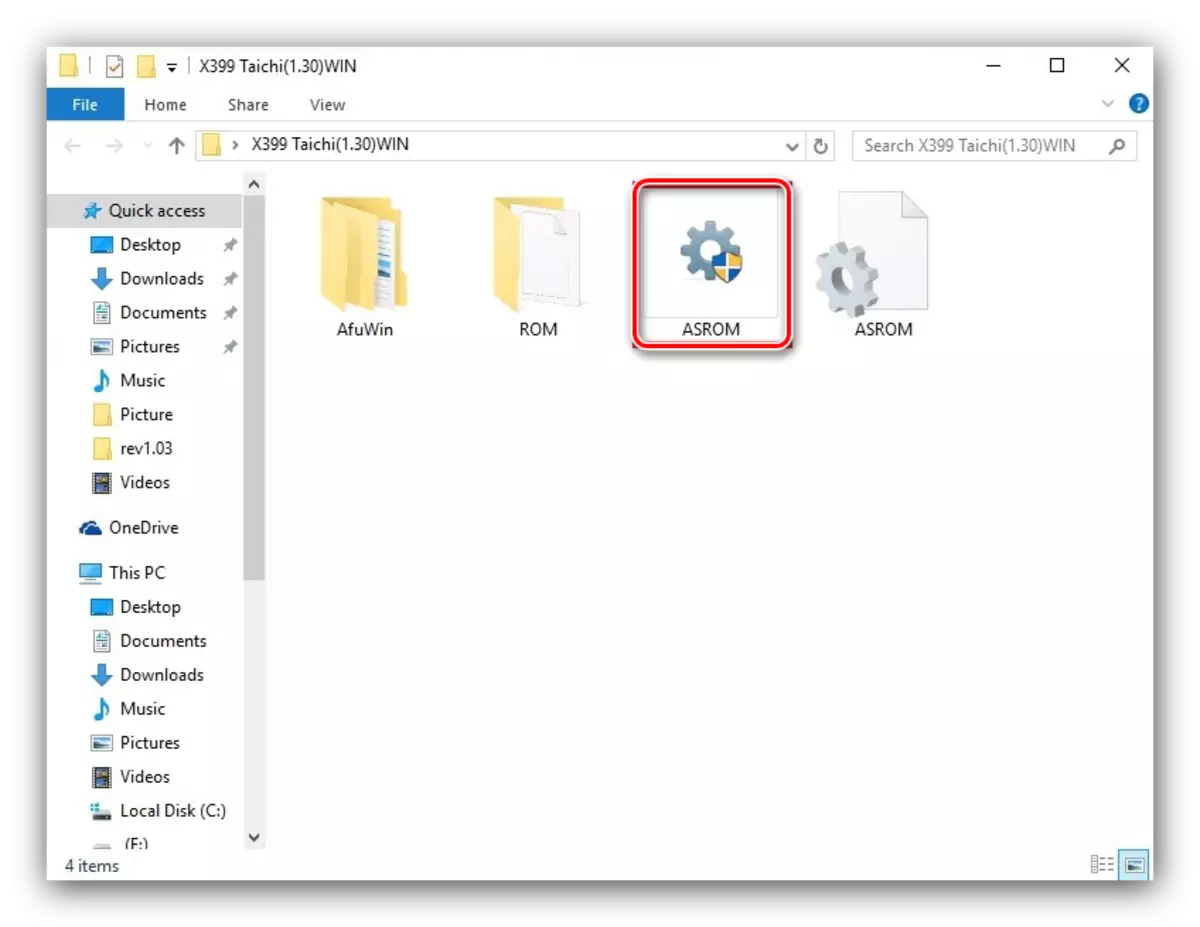
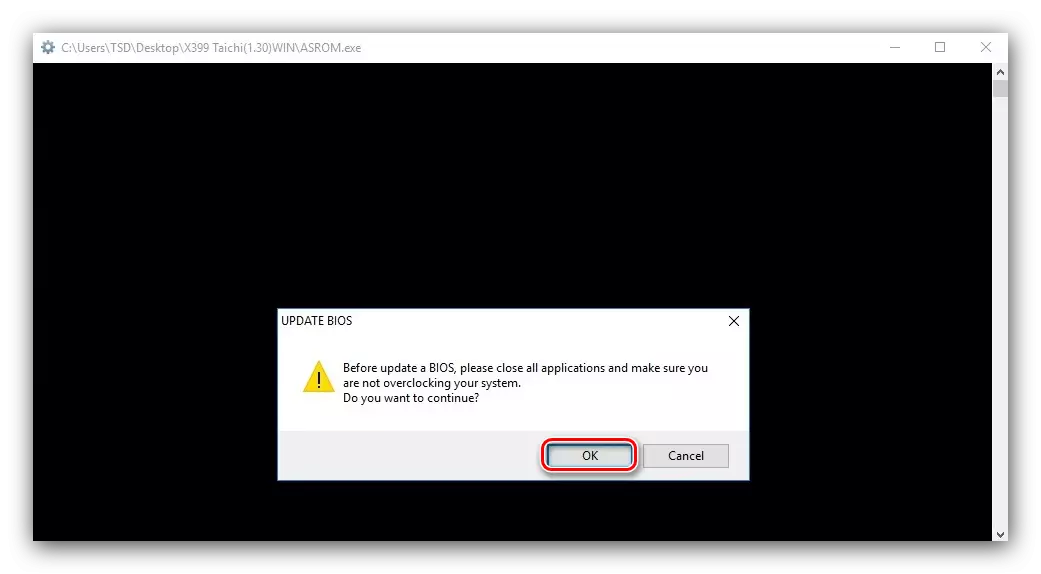
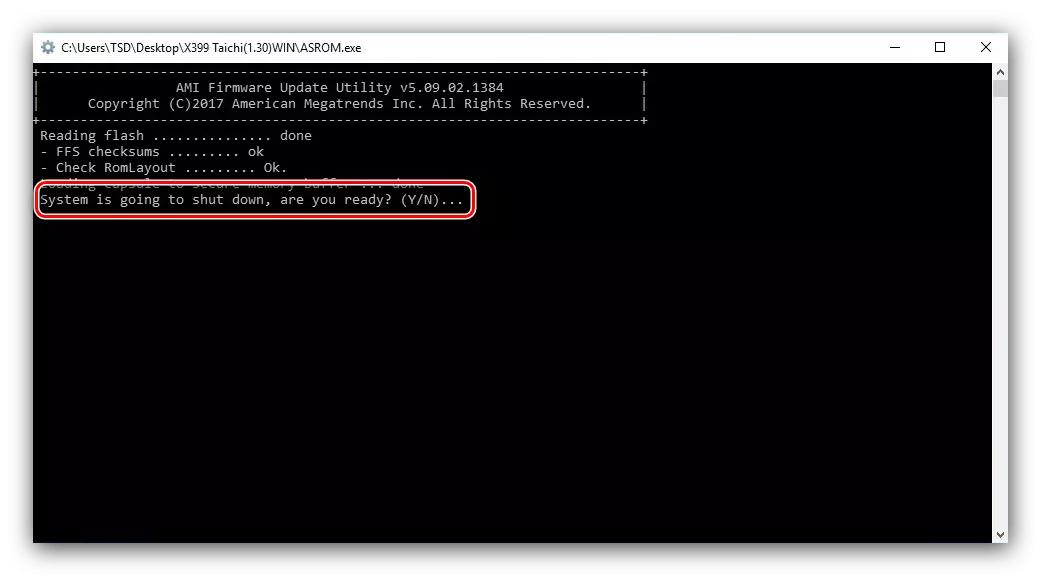
Техникийн хувьд энэ арга нь DOS-Shell-ээр дамжуулан шинэчлэхтэй төстэй боловч гадаад медиа ашиглахыг шаарддаггүй. Нөгөө талаар үйлдлийн системийн нийцтэй байх нь хязгаарлалттай тул энэ аргыг бүх нийтийн нэртэйгээр дуудах боломжгүй юм.
Байгуулах
Бид BIOS-ийн Phased-ийн хэрэгжилтийг asock эх хавтан дээр шалгаж үзсэн. Энэ үйл ажиллагаа, түүнчлэн үндсэн самбарын програм хангамжтай ижил төстэй жүжигчдийг хэрэглэж, хэрэглэгчдэд анхаарал тавих, санал болгож буй зааврыг сайтар дагаж мөрдөөрэй.
